Digest файл не найден twrp
В этом руководстве мы покажем вам шаги по исправлению невозможности смонтировать хранилище в TWRP Recovery. Экосистема Android, благодаря своей природе с открытым исходным кодом, допускает множество настроек.
После того, как ваше устройство загрузится в это восстановление, вы можете стереть различные разделы устройства, выполнить резервное копирование Nandroid и, конечно, прошить вышеупомянутые файлы. Однако несколько раз вы можете столкнуться с ошибкой или двумя.
Среди них самые распространенные и пугающие, похоже, не могут смонтировать ошибку хранилища при отображении TWRP. В этом руководстве мы рассмотрим различные причины этой ошибки, а затем перечислим возможные исправления для исправления этой ошибки. Следуйте.
Причина невозможности смонтировать хранилище в TWRP
Первая причина, по-видимому, связана с тем, что внутреннее хранилище вашего устройства зашифровано. В результате TWRP не может расшифровать его на ходу и, следовательно, не может получить доступ к файлам, хранящимся на вашем устройстве.
Это причина, по которой эта ошибка чаще всего возникает, когда вы собираетесь прошить файл с помощью этого восстановления.
В других случаях ваш раздел данных может быть поврежден из-за того, что мигает неправильный файл или файл в неправильном разделе. Во всех этих сценариях ваш TWRP может отображать внутреннее хранилище как имеющее 0 МБ занятого места.
Но не волнуйтесь, это не так, и ваши данные на данный момент могут быть все еще нетронутыми. Итак, с учетом сказанного, вот различные методы исправления невозможности монтировать хранилище в TWRP Recovery.
Мы поделимся тремя разными способами решения этой проблемы. Следуйте инструкциям в том же порядке, как указано. Просто убедитесь, что ваше устройство уже загружено в TWRP. Е
Исправление 1: удалить экран блокировки
Если вы используете графический ключ на своем устройстве, TWRP не сможет его расшифровать. Рекомендуется переключиться на пин-код или пароль.
- Для этого, если вы загружены в TWRP, перезагрузите устройство в Системе.
- После загрузки перейдите в Настройки > Безопасность и экран блокировки > Блокировка экрана.
- Выберите из списка PIN-код или пароль. Теперь перезагрузите устройство обратно в TWRP.
- Теперь программа восстановления попросит вас ввести PIN-код / пароль. Введите его, и ваше хранилище будет зашифровано.
Теперь попробуйте прошить нужные файлы и посмотрите, исправлена ли проблема с невозможностью монтировать хранилище в TWRP Recovery.
Исправление 2: восстановить или изменить файловую систему
Вы также можете попробовать восстановить или изменить файловую систему вашего устройства. Все это можно было сделать прямо из самого TWRP.
Исправление 3: форматирование внутренней памяти
Если ни один из вышеперечисленных методов не помог устранить проблему с монтированием, возможно, вам придется выбрать ядерный вариант. Форматирование внутреннего хранилища кажется единственным выходом. Это, в свою очередь, сотрет все данные, имеющиеся на вашем устройстве.
Убедитесь, что вы создали эту резервную копию на SD-карте или USB OTG, а не в памяти телефона, так как мы собираемся полностью стереть этот раздел. Когда вы закончите резервное копирование, выполните следующие действия.
- Загрузите устройство в TWRP Recovery.
- Перейдите в Wipe > Advanced Wipe и выберите Internal Storage.
- Наконец, проведите пальцем вправо, чтобы отформатировать этот раздел (все данные будут стерты).
- Как только это будет сделано, ошибка монтирования будет исправлена. Имейте в виду, что внутреннее хранилище может по-прежнему отображаться как 0 МБ. Но на этот раз это данные в реальном времени (ваше внутреннее хранилище очищается, следовательно, используется 0 МБ пространства).
Мы поделились тремя разными методами для одного и того же, дайте нам знать, какой из них сработал за вас.
digest-файлы — это файлы, которые содержат md5 суммы файлов, необходимых для установки пакетов. После того, как Portage скачает необходимые файлы, будет сделана проверка на соответствие файлов их md5-суммам (это дает возможность убедиться в целостности файлов). Для того, чтобы Portage мог устанавливать пакеты, необходим digest-файл. Digest-файл можно создать с помощью команды ebuild /usr/local/portage/category/program/program.ebuild digest Вручную редактировать созданные этой командой файлы не следует. При этом надо учитывать требования к имени ebuild-а. При переименовании ebuild-а в произвольное имя, команда
ebuild /usr/local/portage/category/program/program.ebuild digest выдаст ошибку:
. /usr/local/portage does not seem to have a valid PORTDIR structure.
Чтобы этого не произошло необходимо переименовывать ebuild в то же самое имя, но с приставкой номера релиза.
В портежах имеется ebuild:
И архив исходных кодов:
/usr/portage/distfiles/ncmpc-0.11.1.tar.gz для этого ebuild-а.
Вы хотите наложить свой патч и добавить ebuild вашего пропатченного пакета в систему. Для этого вы должны скопировать исходный ebuld в ваш новый, но добавить к нему приставку '-rN', где N — номер релиза. Если такая преставка уже есть — изменить её номер:
cp /usr/portage/media-sound/ncmpc/ncmpc-0.11.1-r1.ebuild /usr/local/portage/media-sound/ncmpc/ncmpc-0.11.1-r2.ebuild
После этого пропатчите исходные коды пакета, на который ссылается исходный
и сохраните его в /usr/portage/distfiles/ncmpc-0.11.1-r2.tar.gz
И изменить строку:
Т.е. добавив наш префикс '-r2', чтобы система знала, какой именно файл с исходными кодами ей необходимо прописать. В данном случае скачать с сайта этот пакет конечно же не удастся, но нам этого и не требуется — нам необходимо установить нами поправленный пакет.
После этого даём команду
ebuild /usr/local/portage/media-sound/ncmpc/ncmpc-0.11.1-r2.ebuild digest,
после чего emerge будет знать о вашем пакете.
4.1. Установка нового ebuild
Когда вы будете устанавливать пакет используя новый ebuild, скорее всего он будет masked, поэтому надо добавить имя пакета в /etc/portage/package.keywords
Создайте директорию /etc/portage/, если она еще не создана, и затем выполните команду:
Теперь этот пакет можно установить как и любой другой:
emerge -p package
4.2. Дополнительно
Unofficial ebuilds содержит список с коротким описанием сайтов где можно найти неофициальные пакеты Многие, написанные юзерами ebuild'ы, которые еще не попали в официальное дерево, находятся в Bugzill'е Gentoo. Найти нужные ebuild'ы можно с помощью поиска

TWRP recovery на смартфонах Xiaomi позволяет устанавливать альтернативные прошивки, патчи и моды, работать с правами суперпользователя.
Разберёмся, как скачать и установить ТВРП рекавери на русском языке, опишем возможности программы, пошаговую инструкцию по прошивке через TWRP смартфонов Xiaomi и многие другие действия.
Что такое TWRP
TWRP (от англ. Team Win Recovery Project) — это программа для восстановления устройств на Андроид, в том числе смартфонов Xiaomi с MIUI. С её помощью можно установить кастомную прошивку, делать резервную копию телефона и множество других действий, включая получение root-прав.
В свою очередь TeamWin – это группа независимых разработчиков, которые занимаются выпуском кастомного рекавери для смартфонов Xiaomi и устройств остальных производителей.
Кастомное TWRP recovery гораздо функциональнее стокового рекавери Xiaomi. В кастомном можно не только устанавливать обновления в формате ZIP, но и сбрасывать телефон до заводских настроек, размечать SD карту, смотреть файлы и осуществлять прочие, описанные ниже, действия.
Отличия кастомного ТВРП от стокового:
- Кастомное Recovery имеет НАМНОГО больше возможностей. Именно так, большими буквами.
- Рекавери ТВРП является мультиязычным: в отличие от стокового, здесь есть поддержка русского языка. Некоторые версии TWRP даже поддерживают темы оформления.
- Ещё одно существенное отличие – навигация. Можно просто тапать по экрану, как в Android, а не перемещаться по меню кнопками на корпусе смартфона.
Альтернативных рекавери достаточно. Но стабильнее всех и приятнее в обращении TWRP, поэтому продукт пользуется популярностью. Clockwork Mod в своё время был хорош, но теперь он выглядит как архаизм.
Есть ещё Resurrection Remix OS, о сравнении которой с MIUI я написал отдельную статью.
Внимание! TWRP регулярно обновляется. Если есть возможность, то лучше установить последнюю версию. В ней устранены все недочёты и она поддерживает множество устройств.
Как скачать ТВРП, альтернативные варианты
Компания Team Win предоставляет возможность скачать TWRP Recovery для установки со своего сайта. Чтобы скачать ТВРП перейти на официальный сайт twrp.me, выбрать производителя телефона Xiaomi внизу страницы, а затем модель смартфона.
В разделе Download Links будут ссылки на зеркала для Европы и США. Выбирайте любое и увидите ссылки на текущую и предыдущую версии ТВРП. Скачайте самую новую. Если будут проблемы в её работе, загрузите и установите предыдущую версию программы.

TeamWin регулярно обновляет свой продукт, исправляя найденные баги и добавляя новые функции. Обновлённые версии рекавери выходят примерно три раза в год. Но если предыдущая версия вас полностью устраивает, обновляться необязательно, поскольку в новой может не работать совместимость.
Если в списке на официальном сайте вы не видите возможности скачать TWRP для своего смартфона, остаётся использовать альтернативные варианты.
Рекавери ТВРП — самое популярное кастомное рекавери. Но существуют продукты от других разработчиков. О них также полезно знать.
Альтернативы TWRP:
- Clockwork Mod. Вероятно, старейшее кастомное рекавери для Android. Обладает практически теми же функциями, что и TWRP, но сильно проигрывает последнему в плане интерфейса. В последние годы его популярность пошла на спад. Clockwork является стандартным рекавери в прошивках Cyanogen Mod. Есть специальная версия Touch для управления с помощью сенсорного экрана.
- 4EXT. Практически то же самое, что Clockwork Mod. По сути, является надстройкой для последнего. Обладает более дружелюбным интерфейсом и даже поддерживает темы оформления. Но, как и в оригинале, поддержки русского языка нет.
- OrangeFox. По функционалу ничем не отличается от TWRP, навигация такая же. Оформление только аляповатое и нет поддержки русского языка. Подходит не для всех смартфонов Xiaomi, но активно используется владельцами POCO.
- Pitch Black. Рекавери, предназначенное для работы со смартфонами на базе процессоров от МТК. Несколько напоминает стоковое по функционалу, но имеет опции. Поддерживаются темы оформления.
Возможности и главное меню
Обилие пунктов меню делает использование ТВРП весьма непростым. Спасает только то, что поддерживается русский язык.
Как зайти в TWRP:
- Выключите телефон.
- Зажмите клавиши питания и кнопку увеличения громкости.
- После появления логотипа кнопки можно отпустить.
- Телефон загрузится в режиме Recovery.

Чтобы понять функции ТВРП, рассмотрим основные разделы главного меню на русском и английском языке:
- Установка (Install) предназначена для установки модов, прошивок и патчей. Возможна работа как с файлами формата ZIP, так и прошивка образов IMG. Возможен поиск файлов для прошивок на внутреннем и на внешнем накопителе.
- Очистка (Wipe) включает в себя функциональность по очистке системного раздела, кеша, внутреннего накопителя и прочего. Именно этот раздел используют для сброса телефона к заводским настройкам (Hard Reset).
- Резервное копирование (Backup) предназначено для быстрого создания резервной копии установленной системы и пользовательских файлов. Может сохранять копию на карту памяти или на ПК (потребуется кабель USB).
- Восстановление (Restore) позволяет быстро восстановить заранее сделанную копию. В разделе имеется набор весьма мощных инструментов. Восстановление может осуществляться только с внешней карты памяти.
- Монтирование (Mount) позволяет смонтировать (сделать доступным) любой раздел для выполнения различных действий. В том числе системный. Можно смонтировать SD карту и передавать на неё файлы с ПК.
- Настройки (Settings) включает в себя параметры самого рекавери. Здесь можно выбрать язык интерфейса, временной пояс, опции поведения рекавери и прочее. Однако лучше использовать стандартные параметры.
- Дополнительно (Advanced) включает различные инструменты: консоль, инструмент для разметки SD карты, механизм для исправления доступов и прочее. Использовать его лучше только продвинутым пользователям.
- Перезагрузка (Reboot) включает в себя такие пункты, как перезагрузка в ОС, перезапуск в ТВРП рекавери, перезагрузка в Fastboot. Этот раздел во время прошивки приходится использовать весьма часто.
Как поменять язык: если TWRP на китайском или любом другом языке, заходите в Настройки (скриншот выше), в правом верхнем углу жмите на три точки и выбирайте нужный язык из списка.
Пунктов меню действительно много. Не говоря о том, что находится в самих разделах. Описывать все подменю TWRP не имеет смысла, гораздо интереснее описать несколько примеров его использования.
Установка TWRP через Fastboot на Xiaomi и удаление
Инструкция как установить TWRP Recovery через Fastboot состоит из 2 этапов:
- Разблокировка загрузчика.
- Прошивка рекавери.
Внимание! Все пользовательские данные при установке будут удалены. Рекомендуется сделать их резервную копию для последующего восстановления перед началом дальнейших действий.
Этап 1: разблокировка загрузчика
На всех смартфонах Xiaomi загрузчик заблокирован с завода в целях безопасности, что не позволяет установить кастомное рекавери.
Решить проблему просто. Сначала установите ADB драйверы для связи смартфона и ПК, затем программу для разблокировки загрузчика Mi Unlock.
- Включите режим разработчика в настройках, перейдите в раздел « О телефоне » и 7 раз тапните по графе с версией MIUI.
- Вернитесь к списку параметров, выберите « Расширенные настройки ».
- Перейдите в раздел « Для разработчиков ».
- Передвиньте ползунок возле пункта « Отладка по USB ».



После завершения процесса, можно переходить к установке TWRP на Xiaomi.
Этап 2: прошивка рекавери
После разблокировки смартфон перезагрузится в операционную систему. Если при этом настройки были сброшены до заводских, придётся заново включить отладку по USB. Только после этого можно будет приступать к прошивке рекавери.
Как прошить телефон Xiaomi через TWRP:
- Выключите телефон и запустите режим фастбут (зажав кнопки питания и уменьшения громкости).
- Перейдите в папку со скачанным скриптом установки рекавери и дважды кликните по файлу TWRP-Installer.bat.


По завершении процесса установки телефон перезагрузится в рекавери. Можно будет приступать к работе с ним.
Стоит заметить, что на смартфоны Xiaomi А серии рекавери устанавливается по такому же сценарию. Но есть одна особенность: придётся сразу же прошивать Magisk (рут-права). В противном случае, операционная система просто не запустится.
Внимание! После разблокировки загрузчика и установки TWRP существенно понизится уровень безопасности устройства. К тому же, такие телефоны автоматически лишаются ОТА обновлений.
Альтернативой описанной выше установке ТВПР служит установочный скрипт, который ставит рекавери на телефон в автоматическом режиме. Для каждой модели смартфона скрипт свой. Поискать и скачать его можно на форуме 4PDA.
Чтобы удалить TWRP необходимо установить стоковое обновление. Как это сделать я уже рассказывал, посмотреть пошаговые и инструкции можно по ссылкам.
Как удалить TWRP Recovery с телефона Xiaomi:
-
для своего телефона.
- Установите её через Fastboot или Recovery.
Установка прошивки через TWRP
Процесс установки прошивки через TWRP мало чем отличается от использования Fastboot. Сначала нужно найти подходящую прошивку для вашего телефона. Формат файла должен быть обязательно ZIP.
После скачивания прошивки переместите файл на SD карту. Если прошивка без GApps (сервисы Google), скачайте подходящие и также закиньте их на карту памяти.
- Выключите телефон и запустите рекавери стандартным способом (зажав кнопки питания и увеличения громкости).
- Перейдите в раздел « Очистка ».
- Передвиньте ползунок вправо.
- Вернитесь в главное меню и выберите « Установка ».
- Нажмите на кнопку « Выбор накопителя » в нижней части экрана.


Первый старт только что установленной системы может занять до 15 минут.
После запуска придётся настроить основные параметры и войти в аккаунт Google. Иначе использовать телефон будет нельзя.
Как обновить TWRP на новую версию
Установка обновлённой версии TWRP осуществляется через само рекавери. Но сначала нужно скачать актуальную версию в формате IMG. Можно найти соответствующий файл на официальном сайте проекта TeamWin — twrp.me.
- Выключите телефон и зажмите кнопки питания и увеличения громкости для запуска рекавери.
- Тапните по разделу « Установка ».
- В нижней части экрана нажмите « Установить IMG ».
- Тапните по кнопке « Выбор накопителя ».
- Отметьте SD карту.


После этих манипуляций на телефоне будет установлена свежая версия TWRP. Но особенно часто обновляться не стоит. Если старая версия работает стабильно со смартфоном, то обновление не требуется.
Ошибка 7 при прошивке в Recovery
Самая популярная проблема — это ошибка 7 при прошивке в TWRP Recovery. Error 7 говорит о том, что вы пытаетесь установить прошивку, не предназначеную для этого телефона.
Решается она просто: достаточно скачать прошивку для вашего телефона и установить её. Чтобы убедиться в правильности устанавливаемой прошивки, необходимо сверить её номер с номером установленной на телефоне.
Перейдите в Настройки → О телефоне и посмотрите на версию MIUI.

В нашем случае это 12.0.1.0.QCNMIXM. Цифровой код обозначает версию обновления, а расшифровать буквенный код поможет изображение ниже:
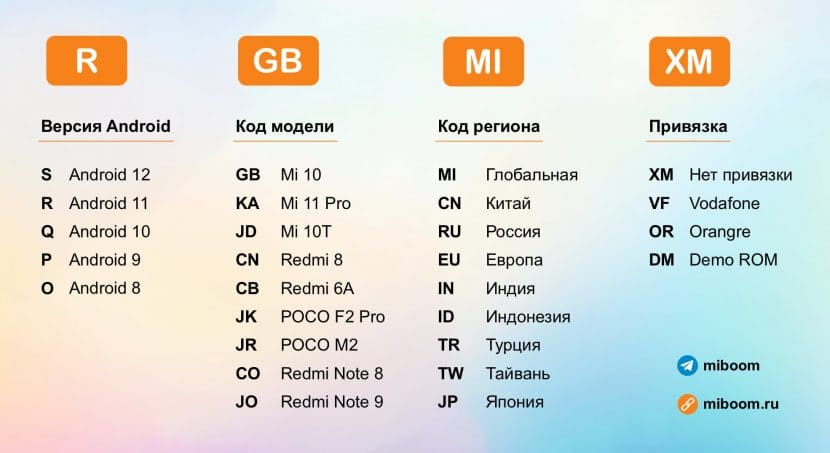
Особое внимание обратите на коды модели и регион. Если что-то не получается, подробно о проблеме совместимости обновлений я уже рассказывал.
10 частых ошибок и их решение
Посмотрим на распространённые ошибки TWRP:
- После установки TWRP не загружается система. Скорее всего перед установкой TWRP не была включена отладка по USB. Проблема решается только установкой стоковой прошивки из фастбута, включением отладки по USB и повторной установкой TWRP.
- TWRP не видит microSD. Рекавери работает только с картами памяти, у которых файловая система отформатирована в FAT. Если она в NTFS, TWRP карту не увидит. Нужно переформатировать карту в FAT32.
- TWRP просит пароль. Смартфоны Xiaomi по умолчанию шифруют данные пользователя. Поэтому для входа в рекавери требуется тот же пароль или графический ключ, что использовался для разблокировки телефона на стоковой прошивке.
- ZIP file is corrupt. Ошибка явно говорит, что используемый файл ZIP повреждён. Нужно скачать прошивку или модификацию заново. Рекавери просто не может его установить, так как не может прочесть.
- ZIP signature verification failed. Ошибка связана с тем, что TWRP не может проверить подпись ZIP файла. Подпись необходима для того, чтобы рекавери смогло составить список файлов пакета и прошить их в чёткой последовательности. Если подписи нет, то нужно выбрать другой ZIP.
- DTB not found. Сообщает, что файл dbt.img, который является важной частью прошивки, не может быть найден. Скорее всего, вы скачали из интернета битый пакет. Нужно скачать прошивку из другого места.
- В TWRP не удаётся смонтировать накопитель. Вариантов может быть несколько: зашифрованный накопитель или неправильный формат. В любом случае нужно форматировать data. Тапните по разделу « Очистка » и выберите « Форматировать Data ». Наберите на клавиатуре Yes и подтвердите действие кнопкой с галочкой. Перезапустите рекавери.
- TWRP не видит ZIP. Вероятно, скачан битый файл. Или же контрольная сумма файлов не совпадает. Попробуйте скачать другой ZIP файл. Возможно, пакет был повреждён при переносе на накопитель. Повторите процедуру.
- Error 255 в TWRP. Во время прошивки такая ошибка возникает в том случае, если файлы пакета сильно повреждены. Часто бывает в том случае, если при переносе пакета на накопитель произошёл сбой.
- Не найден MD5 файл при прошивке в TWRP. Этот файл нужен для проверки контрольной суммы пакета. Если его нет, рекавери не может проверить контрольную сумму и начать работать с файлом. Рекомендуется перекачать файл.
Вот что собой представляет альтернативное рекавери TWRP. ТВРП позволяет удобно управлять телефоном в случае, если ОС не загружается. К тому же через TWRP можно починить практически любой телефон, превратившийся в кирпич.
Инструкция по созданию кастомной прошивки в виде zip архива для прошивки через кастомное рекавери при помощи Android Kitchen
Что нам понадобится:
1. Установленная и настроенная "кухня" для Android: Как установить Android Kitchen на Windows [Инструкция]
2. Прошивка для вашего устройства под SP Flash Tool (папка с файлами вроде recovery.img, system.img, scatter.txt и так далее)
Инструкция по созданию прошивки для CWM/TWRP:
1. После того как установили Android Kitchen, берёте из папки с прошивкой файлы system.img и boot.img и копируете их в папку для работы с прошивками, а именно \kitchen\original_update (если не понятно где это, то установите Android Kitchen по инструкции выше, все станет ясно после)

2. Далее запускаем Cygwin и Android Kitchen. Запускать Cygwin обазятельно на правах администратора, как всё это делается я описал в инструкции по настройке Android Kitchen, так что сначала установите "кухню", потом всё станет ясно
3. После того как вы вошли в меню Android Kitchen, выбираем первый пункт, то есть:
4. После того как нажали 1 и Enter, появляется новое меню тут просто нажимаем Enter для продолжения, затем 1 и Enter, и после того как система определит наши system.img и boot.img (которые мы скинули в рабочую папку ранее), нам будет предложено переименовать ли папку куда будет распакованы все файлы прошивки для работы с ними, или не переименовывать, выберите "n", то есть не переименовывать): 5. Далее начинается распаковка прошивки, может занять некоторое время. Важно, во время распаковки появится окно распаковщика Ext2explore . Не закрывайте его, а внимательно прочтите что написано в окне Android Kitchen (если дружите с англ.):6. Итак делаем что написано, в открывшемся окне Ext2Explore выбираем File -> Open Image и выбираем C:\cygwin\home\PC_User\kitchen\WORKING_032915_064017\system\ext4_system.img . После чего в левой части Ext2Explore , делаем правый клик по пункту и выбираем Save (см. скриншот ниже), после чего указываем путь для сохранения распакованных файлов, а именно C:\cygwin\PC_User\kitchen\WORKING_032915_064017\system (начнётся распаковка, которая может занять некоторое время, не прерывайте).

7. После того как распаковка окончена, закройте окно Ext2Explore и нажмите Enter в окне Android Kitchen. Начнется завершающая стадия распаковки прошивки после которой вам будет предложено посмотреть информацию о данной прошивке, для выбора опции нажмите "y":
8. Для примера показана рабочая информация по прошивке взятой с Lenovo A369i: 9. Всё, теперь прошивка, фактически готова. После нажатия Enter, вы будете возвращены в главное меню Android Kitchen, теперь выбираем пункт: 10. Далее вам будет предложено выбрать в каком режиме будет создана прошивка, рекомендую выбирать первый пункт: 11. Далее будет предложено оптимизировать все apk файлы при помощи "zipalign", можете нажать "y" или "n", не важно: 12. Дальше будет очень важный пункт здесь, нам надо нажать "y" (то есть yes, согласиться). Будет создан файл updater-sсript, который мы отредактируем уже потом, когда создадим прошивку, так что нажмите просто "y" и пусть "кухня сама всё сделает": 13. По завершению создания updater-sсript, нам будет предложено отредактировать его сейчас и внести нужные изменения, но как я сказал ранее, редактировать его удобнее потом, после того как прошивка уже собрана, поэтому оставляет тут все как есть: 14. Далее начнется создание update.zip, после которого нам будет предложено подписать архив с прошивкой, соглашаемся на это (хотя по-идее можно и не подписывать, всё равно прошивку надо будет разбирать для редактирования updater-sсript): 15. Далее последний пункт где нам будет предложено изменить название прошивки, можно оставить как есть:16. Всё, прошивка создана, и находится в папке с кухней OUTPUT_ZIP/A369i_signed_032915_073536.zip . Копируем архив целиком и переносим в отдельную, удобную для вас папку. Теперь надо редактировать updater-sсript. Android Kitchen можно закрыть.
17. Распаковываем содержимое нашей прошивки в отдельную папку и видим следующее:

18. Заходим в папку \META-INF\com\google\android и открываем при помощь любого текстового редактора файл updater-sсript (бесплатный Note++ вполне подойдёт, при помощи блокнота лучше не открывать, там все в кучу сбивается, я использую Sublime Text 2). Находим в файле две следующие строки, которые нам надо поменять:
Важно: я специально выделил красным цветом самое важное. Это точка монтирования "system" на моём устройстве, на Lenovo A369i, для вашего устройства эти данные могут отличаться. Поэтому, чтобы узнать какой блок у вас отвечает за "system", нам надо выполнить команду "dumchar_info" через adb, как это сделать написано более подробно здесь: Как получить dumchar_info (информация о блоках системы), читаем только первый пост и устанавливаем только adb драйвера и adb инструменты, остальное не надо.
Итак после того как вы получили данные из dumchar_info, посмотрите путь куда у вас смотнирован "android" (это и есть system в dumchar_info) и отредактируйте две строки в updater-sсript соответственно:
Важно: точку монтирования раздела можно получить без dumchar_info, а просто через MTK Droid Tools (нажмите на ссылку)
19. Всё, после того как вы отредактировали updater-sсript, закройте его и сохраните изменения. Теперь нам надо запаковать прошивку, просто возьмите и выделите все три файла прошивки и добавьте их в архив (обязательно zip архив, а не rar или 7z):

20. Почти всё, но не совсем. Далее пробуем прошивать прошивку через кастомное рекавери. Обязательно сначала сделайте в рекавери полный бэкап! . Если вылетает ошибка Status 0 или Status 1 , то, скорее всего у нас неправильный update-binary , который находится там же где и updater-sсript , то есть \META-INF\com\google\android . Поэтому пробуем менять update-binary и снова запаковывать прошивку и снова пробывать поставть. Лучше всего взять update-binary из другой кастомной прошивки на ваше устройство, но если нету, я залил во вложений другие update-binary, которые должны подойти, пробуйте их. Вообще update-binary, это файл который трансформирует в понятные для системы команды, указания из updater-sсript, то есть указания по установке прошивки.
21. Всё, ваша первая кастомная прошивка на MediaTek устройство готова . Можно конечно еще было добавить root и busybox и еще чего в Android Kitchen, но я через эти пункты не шел, там все понятно в принципе в меню, если захотите добавите сами.
Читайте также:


